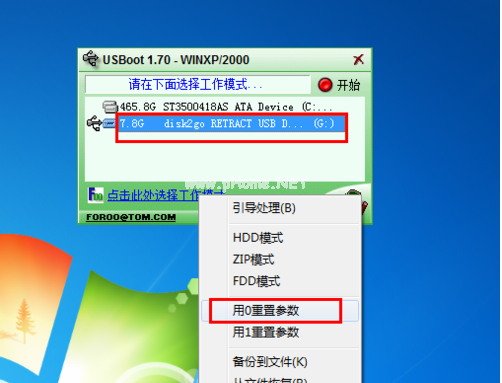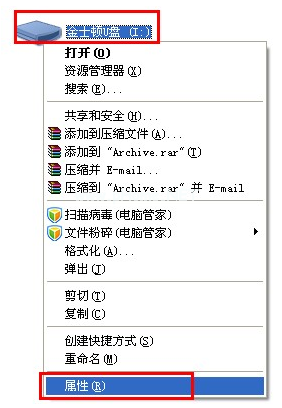经常有朋友在使用U盘中遇到忽然就这么一种情况,u盘无法格式化了,怎么也没法用,用系统右键自带的u盘格式化也不行,首先就应该考虑U盘上的写保护开关是否关闭,如果确切是u盘提示写保护的情况,就来试试小编在下面给大家分享的图文解说。
U盘在现如今已经算是很普遍的了,而我们在使用的过程中,会遇到一些情况,例如u盘提示写保护,其实,u盘提示写保护是非常常见的了,有些用户说U盘被写保护就意味着废了,而有的人说,把U盘拿去修理,其实没那么严重,小编这就给大家带来解决u盘提示写保护的方法。
u盘提示写保护怎么办
方法一:
观察一下是不是已经将开关设定在了开的状态,如果是开的状态,说明已经被写保护了。出现这种情况,你只需要将写保护的开关关闭,即将写保护的功能关闭就可以了,这样就能正常地存入文件了。

去除写保护图-1
方法二:
在百度中搜索并下载usboot的小工具,打开

去除写保护图-2
找到你的被写保护的U盘。然后点击一下左下角的一个蓝色链接,即点击此处选择工作模式选项。

u盘写保护图-3
u盘安装ubuntu,小编教你如何正确安装系统
ubuntu系统安装在我们生活中非常常见,使用简单、方便,为了ubuntu安装,今天推荐给大家的u盘安装ubuntu的安装教程,操作简单,适用于绝大部分用户使用
点击左下角之后会弹出一个菜单,其中有一个选项,如图所示,点击一下“用0重置参数”选项。

去除写保护图-4
我们的操作就是清除所有非默认的设置信息与数据。现在开始点击工具中红色的开始按钮。

去除写保护图-5
点击确定。

提示写保护图-6
点击“是”。此时软件便开始删除整个U盘内的数据信息。此时便完成了U盘相关信息与设置的重置,

u盘写保护图-7
以上就是解决u盘提示写保护的方法了。
以上就是电脑技术教程《u盘提示写保护怎么修复,小编教你超极简单修复u盘写保护》的全部内容,由下载火资源网整理发布,关注我们每日分享Win12、win11、win10、win7、Win XP等系统使用技巧!u盘未被格式化_小编教你打开U盘提示u盘未被格式化怎么办
插入U盘提示u盘未被格式化怎么办?经常用U盘的朋友肯定有遇到过插入U盘后提示未被格式化的情况,现在小编将教大家怎么解决u盘的这个问题.